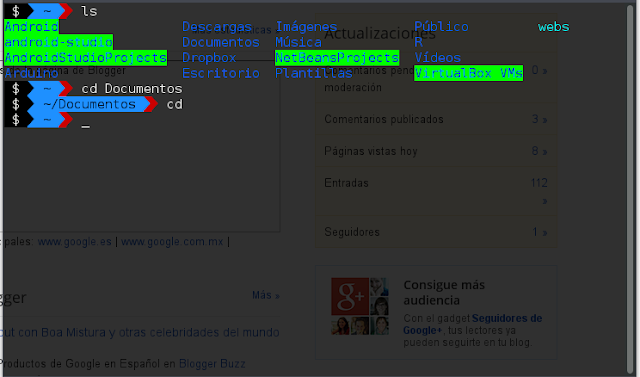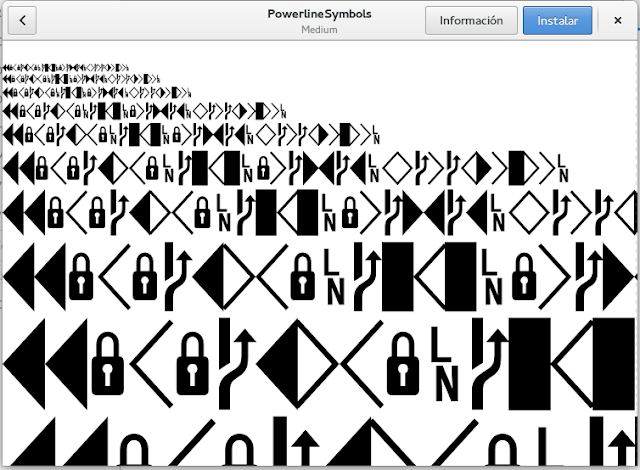1.- Instalar zhs siguiendo el tutorial http://linuxgx.blogspot.mx/2015/01/instalar-zhs-en-fedora-21.html
2.- Descargar los siguientes archivos PowerlineSymbols.otf, 10-powerline-symbols.conf y agnosterPerzonalizado.zsh-theme Para simplificar el trabajo los he puesto en un solo archivo aquí.
3. Crear una carpeta oculta en home con el nombre de .fonts y agregarle el archivo PowerlineSymbols.otf
4.- Agregar una carpeta a la ruta /home/usario/.config/ con el nombre de fontconfig dentro crear la carpeta con el nombre de conf.d y agregar el archivo 10-powerline-symbols.conf
5. Agregar otra carpeta con el nombre de .fontconfig en home y agregarla el archivo 10-powerline-symbols.conf
6.- Ahora lo que sigue es instalar la fuente tipográfica de que está dentro de ~/.fonts para hacer esto ir a la carpeta y dar doble clic sobre el archivo, abrirá ventana como la que se muestra en la siguiente figura, clic en instalar.
7.- Ejecutar el siguiente comando:
fc-cache -vf ~/.fonts/
8.- Mover el archivo agnosterPerzonalizado.zsh-theme a la ruta ~/.oh-my-zsh/themes
9.- Reemplazar el nombre del tema que está en ZSH_THEME=»» por ZSH_THEME=»agnosterPerzonalizado» dentro del archivo .zshrc que está en home, para visualizarlo ctrl+h
10.- Reiniciar la máquina.
11.- Con eso tendrán un terminal como esta:
Si tienen dudas envíen mensajes…